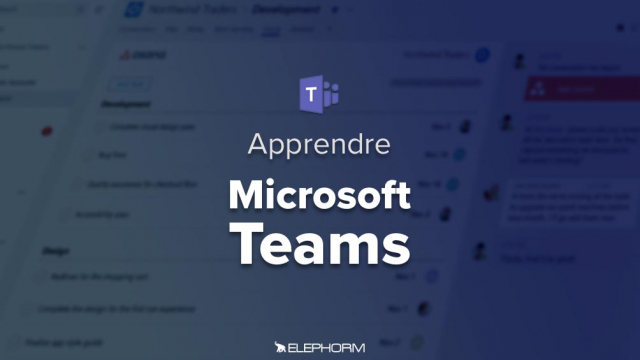Comment ajouter des membres à une équipe sur Microsoft Teams
Découvrez comment ajouter des membres à votre équipe dans Microsoft Teams.
Présentation de Microsoft Teams
Créer une équipe





Utiliser les canaux
Les fichiers





Les Wiki
Les connecteurs
Filtres et recherches





Réunions audio et video
Configurer Teams
Conclusion
Détails de la leçon
Description de la leçon
Dans cette leçon, nous allons explorer le processus d'ajout de membres à une équipe dans Microsoft Teams.
Tout d'abord, cliquez sur le nom de l'équipe, ici "Test Teams". Utilisez le menu déroulant des trois petits points et sélectionnez "Gérer l'équipe" pour accéder à la liste des membres existants.
Dans l'onglet "Membres", vous pouvez vérifier les demandes en attente, gérer le contenu des canaux futurs, et régler divers paramètres.
Actuellement, seul le propriétaire peut gérer l'équipe. Ajoutez un membre en utilisant le bouton en haut à droite. Vous pouvez choisir des personnes de votre entreprise ou inviter des consultants externes, si cette fonctionnalité est activée par votre administrateur.
Ajoutez des membres en saisissant leur nom. Par exemple, tapez "C" pour sélectionner "Claire" et "F" pour "Fleur", puis ajoutez-les. Fermez la fenêtre pour voir la mise à jour de la liste des membres.
Objectifs de cette leçon
Guides les utilisateurs pour ajouter efficacement des membres à une équipe dans Microsoft Teams.
Prérequis pour cette leçon
Connaissances de base en Microsoft Teams et accès administrateur pour gérer les membres de l'équipe.
Métiers concernés
Utilisé par les gestionnaires de projets, les équipe de RH, et les consultants.
Alternatives et ressources
D'autres solutions de collaboration incluent Slack, Asana, et Trello.
Questions & Réponses